Du kan installere en Ram-disk på Windows-PCen din for å forbedre ytelsen, vedlikeholdet og personvernet på enheten.
Ram-disker kan best beskrives som minnebaserte stasjoner som fungerer akkurat som enhver annen harddisk på systemet for det meste. Du kan installere programmer på RAM-disker eller bruke den til å lagre midlertidige filer.
Disse diskene gir fordeler i forhold til vanlige harddisker: minne er raskere, noe som betyr at operasjoner vil dra nytte av det. Minne blir tømt automatisk ved avslutning, slik at alle filer som ligger på disken fjernes automatisk.
Tips : sjekk oversikten over gratis RAM-diskprogrammer for Windows for å finne ut hvilke som er tilgjengelige. Jeg bruker SoftPerfekt RAM-disk som du kan laste ned fra tredjeparts nettsteder som Majorgeeks.
Du trenger litt minne for å bruke en RAM-disk, da en del av RAM-en som er installert på enheten, utelukkende brukes av RAM-disken.
Installere RAM-disken

Det aller første du trenger å gjøre er å installere RAM-disken på PC-en. Last ned og installer SoftPerfekt Ram Disk og start programmet etterpå.
Oppsett er virkelig enkelt:
- Klikk på plussikonet for å lage en ny RAM-disk.
- Tildel RAM til disken. Du må angi beløpet i Megabyte, f.eks. 4096 for 4 Gigabyte.
- Velg en stasjonsbokstav for disken, for eksempel stasjon z:
- Endre filsystemet til NTFS.
- Legg til rotmapper, f.eks Temp og Firefox, i feltet Opprett mapper.
- Bytt til avansert, og legg til en stasjonsetikett.
- Velg OK for å fullføre opprettelsen.
RAM-disken skal være oppført i Explorer akkurat som en hvilken som helst stasjon. Du kan samhandle med det normalt; flytt filer til den, opprett filer og mapper, eller installer applikasjoner til den.
Konfigurere Windows for bruk med RAM-disken
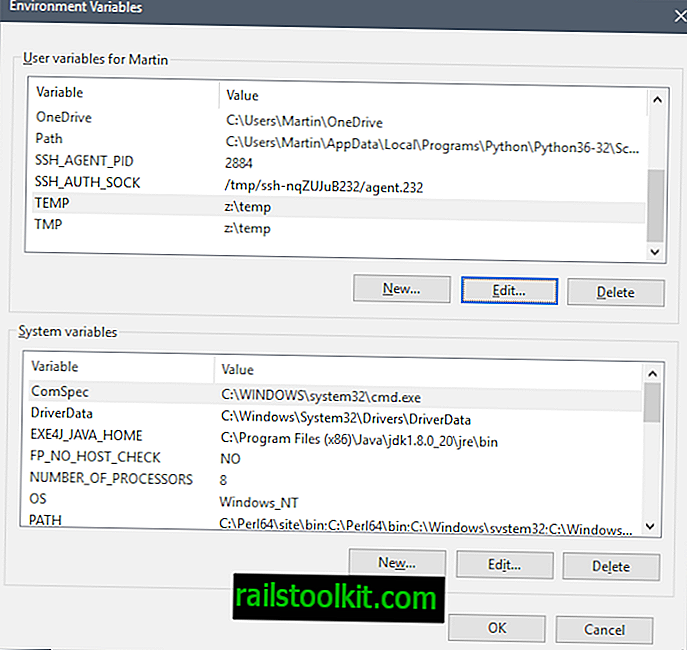
Nå som RAM-disken er opprettet, kan det være lurt å konfigurere Windows til å bruke disken. En ting du kanskje vil vurdere å gjøre er å flytte de midlertidige mappene til RAM-disken slik at de blir slettet automatisk ved omstart.
- Bruk Windows-Pause for å åpne systemkontrollpanelet. Hvis du ikke har en pause-tast på tastaturet, trykker du på Windows-tasten, skriver Kontrollpanel og velger resultatet. Gå til System og sikkerhet> System.
- Velg Avanserte systeminnstillinger fra sidefeltet når systemtillegget vises.
- Velg Miljøvariabler i vinduet Systemegenskaper.
- Finn variablene TEMP og TMP i brukervariabelfeltene.
- Dobbeltklikk på hver oppføring, og erstatt standardverdien (den midlertidige filstien) med en bane som peker til RAM-disken, f.eks z: \ temp
Konfigurere tredjepartsprogrammer for bruk med en RAM-disk
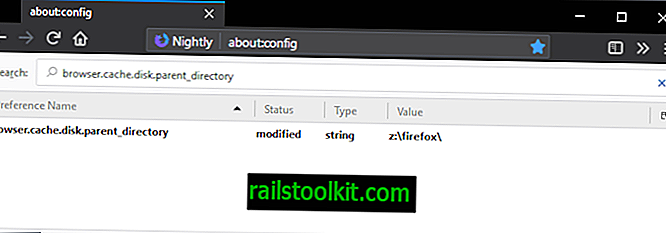
Du kan konfigurere tredjepartsprogrammer til å bruke RAM-disken i tillegg hvis tredjepartsprogrammer lar deg flytte hurtigbufferen.
Du kan sjekke guiden vår for å flytte Firefox-cachen til en RAM-disk, og kan gjøre det samme for andre applikasjoner som støtter innstilling av tilpassede kataloger.
Selv om det å trolig flytte hurtigbufringskataloger til RAM-disken antagelig er det viktigste formålet for bruk av minnebaserte disker, er det nyttig på andre måter også. Her er tre:
- Du kan flytte kataloger som behandler data til RAM-disken. Hvis du konverterer videofiler, lydfiler eller gjengir noe, kan det være lurt å vurdere å flytte behandlingen til RAM-disken for å få fart på prosessen.
- Vil du teste et program? Installer den eller sett den på RAM-disken for å gjøre det. Installering etterlater noen spor av filen på systemet, for eksempel i installerte programmer, men selve programmet er borte på neste omstart.
- Sett spill og andre applikasjoner som har fordel av raskere lastetid på disken. Noen RAM-disker støtter lagring av permanente filer på disken som du trenger når du vil spille spill fra disken. Legg merke til at mange spill er ganske store, og at du trenger mye RAM for å flytte dem i sin helhet til disken.
Lukkende ord
Å lage og bruke en RAM-disk er en enkel prosess. Mens du trenger å installere og konfigurere disken en gang, kjører den automatisk etter den første installasjonen.














